Chrome浏览器网页字体大小调整及视觉优化详尽教程
正文介绍
打开Chrome浏览器点击右上角三个点图标进入设置界面。向下滚动找到外观分类下的字体大小选项,点击下拉菜单选择适合的字号级别,调整后会自动应用到所有网页。这种方法实现全局统一修改,适合需要固定风格的场景。
使用快捷键进行临时性调节。按住Ctrl键配合加号键逐步放大当前页面文字,反向操作减号键则缩小显示比例。若想快速恢复原始尺寸,同时按下Ctrl和数字0键即可重置为默认状态。此方式无需进入设置页面,便于阅读过程中灵活切换。
安装扩展程序实现深度定制。推荐尝试Custom Font Settings工具,它能针对特定网站单独设置字体类型、粗细与色彩参数;Stylish插件功能更全面,除修改文字样式外还可调整背景图案和版面布局。这些增强型组件能满足个性化需求,但需注意过多加载可能影响性能表现。
平衡可读性与页面完整性至关重要。过度增大字号可能导致内容被截断或排版错乱,建议以能清晰辨识为基础适度放大。遇到特殊设计的网页时,优先保持原作者的创作意图,必要时再通过其他辅助手段改善体验。
定期维护确保功能有效性。随着浏览器版本更新,相关配置入口可能发生变动,及时检查是否有新推出的优化方案。关注已安装扩展的兼容性状态,避免因程序冲突导致设置失效。
通过上述步骤逐步排查和处理,通常可以有效完成Chrome浏览器网页字体大小的调整及视觉优化工作。如果遇到复杂情况或特殊错误代码,建议联系官方技术支持团队获取进一步帮助。

打开Chrome浏览器点击右上角三个点图标进入设置界面。向下滚动找到外观分类下的字体大小选项,点击下拉菜单选择适合的字号级别,调整后会自动应用到所有网页。这种方法实现全局统一修改,适合需要固定风格的场景。
使用快捷键进行临时性调节。按住Ctrl键配合加号键逐步放大当前页面文字,反向操作减号键则缩小显示比例。若想快速恢复原始尺寸,同时按下Ctrl和数字0键即可重置为默认状态。此方式无需进入设置页面,便于阅读过程中灵活切换。
安装扩展程序实现深度定制。推荐尝试Custom Font Settings工具,它能针对特定网站单独设置字体类型、粗细与色彩参数;Stylish插件功能更全面,除修改文字样式外还可调整背景图案和版面布局。这些增强型组件能满足个性化需求,但需注意过多加载可能影响性能表现。
平衡可读性与页面完整性至关重要。过度增大字号可能导致内容被截断或排版错乱,建议以能清晰辨识为基础适度放大。遇到特殊设计的网页时,优先保持原作者的创作意图,必要时再通过其他辅助手段改善体验。
定期维护确保功能有效性。随着浏览器版本更新,相关配置入口可能发生变动,及时检查是否有新推出的优化方案。关注已安装扩展的兼容性状态,避免因程序冲突导致设置失效。
通过上述步骤逐步排查和处理,通常可以有效完成Chrome浏览器网页字体大小的调整及视觉优化工作。如果遇到复杂情况或特殊错误代码,建议联系官方技术支持团队获取进一步帮助。
相关阅读
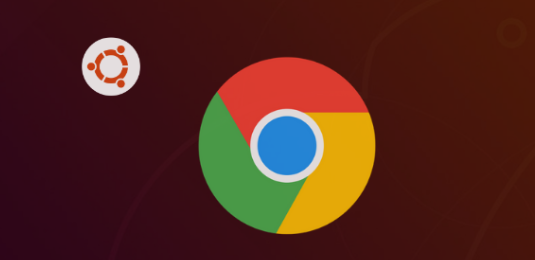
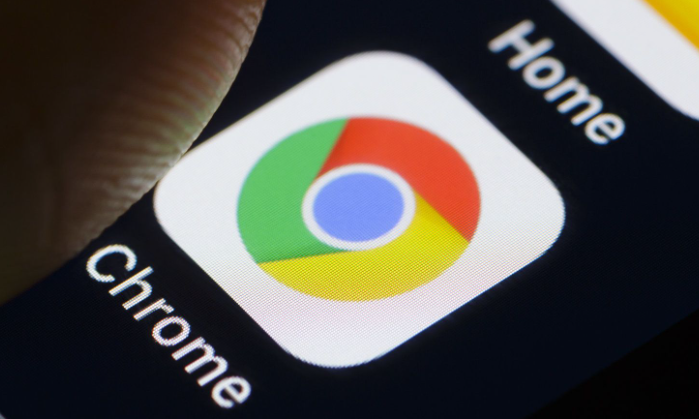
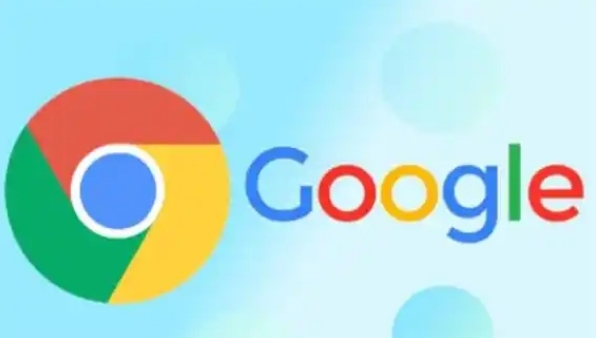

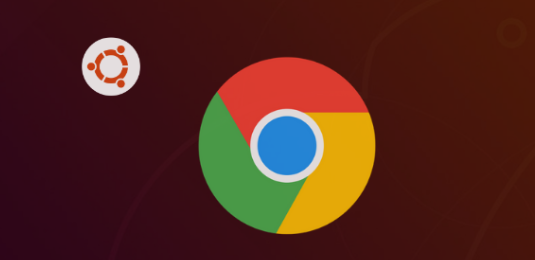
Chrome插件授权管理功能即将上线是真的吗
解析Chrome插件授权管理功能的即将上线情况,分析该功能如何提升用户的插件权限管理,并提高浏览器的安全性与使用体验。
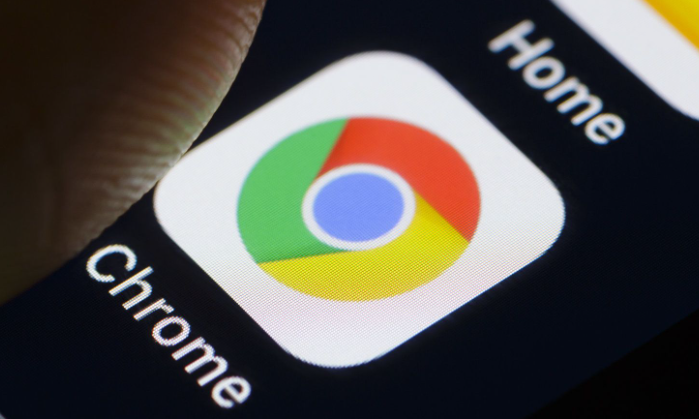
Google Chrome浏览器下载安装包权限配置及风险控制
分享Google Chrome下载安装包权限配置及风险控制策略,有效防范下载安全隐患。
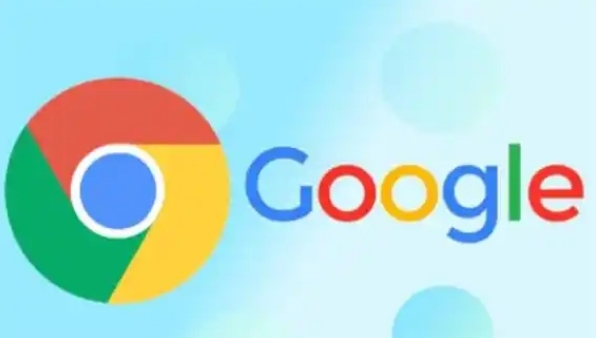
google浏览器实用技巧优化经验
google浏览器实用技巧多样,本文分享优化经验和操作方法,帮助用户提高操作效率,掌握高效技巧,优化浏览体验和日常使用便捷性。

Google Chrome如何通过插件扩展优化网页功能
Google Chrome通过插件扩展优化网页功能,增加更多浏览器功能。了解如何通过安装和管理插件扩展浏览器功能,提升用户的操作体验。
